En algún momento sucede que necesitas enviar Excelhojas de trabajo por correo electrónico, pero para eso no necesita seguir la forma ortodoxa de enviar hojas de datos adjuntándolas con correo electrónico. Excel proporciona una herramienta que le permite enviarlo con un solo clic. Esta publicación ilustra cómo hacer que la opción de correo electrónico sea aparente en Excel 2010 y cómo usarla.
Nota: Este procedimiento requiere que Outlook esté instalado y configurado en su computadora
Inicie Microsoft Excel2010, vaya a Expediente menú, haga clic Opciones y en el panel izquierdo, haga clic Personalizar la cinta, en el panel derecho, seleccione Todos los comandos de Elegir comandos opciones desplegables y busque Correo electrónico, correo electrónico como archivo adjunto PDF, y Correo electrónico como archivo adjunto XPS comandos Ahora desde el panel izquierdo, presione Nueva pestaña, cambie su nombre a Outlook y luego haga clic en Nuevo grupo para crear un grupo en la pestaña recién creada, asígnele un nombre apropiado. Ahora haga clic Añadir >> para agregar comandos relacionados con el correo electrónico al grupo recién creado. Hacer clic Okay cerrar Excel Opciones diálogo.
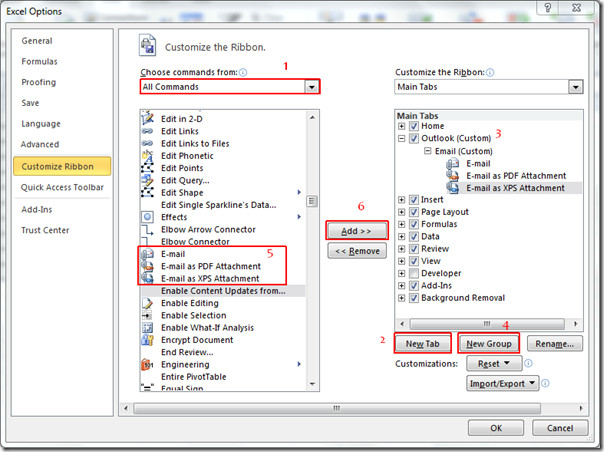
Ahora navegue a recién creado panorama pestaña, verá comandos agregados anteriormente.
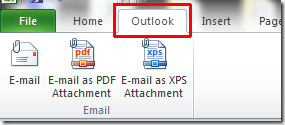
Ahora abra la hoja de datos que desea adjuntar con un correo electrónico.
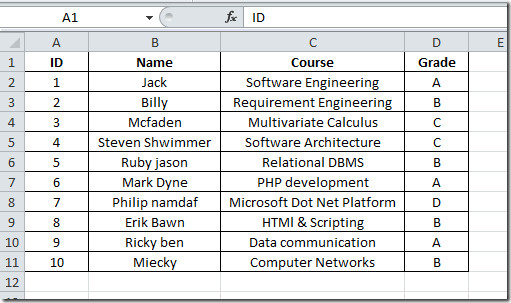
Si desea adjuntar una hoja de datos como formato predeterminado de Excel (.xlsx), haga clic en Email en panorama lengüeta.
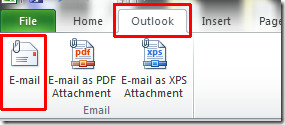
Se abrirá la ventana de correo de Outlook, puede ver la hoja de datos de Excel adjunta. Ahora solo necesita enviarlo al destinatario.
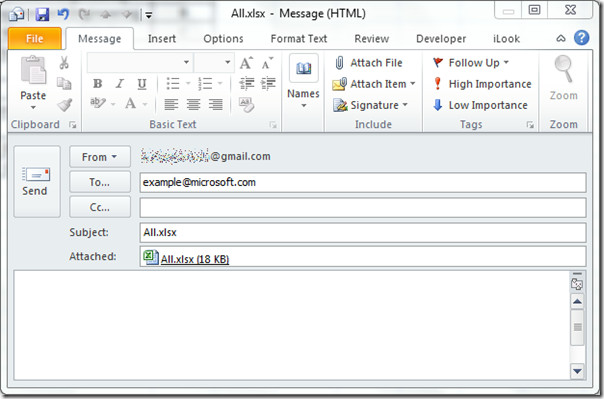
Para enviar una hoja de datos como copia en PDF, haga clic en Correo electrónico como archivo adjunto PDF en panorama lengüeta. Se abrirá la ventana de correo de Outlook, que muestra el formato PDF como archivo adjunto.
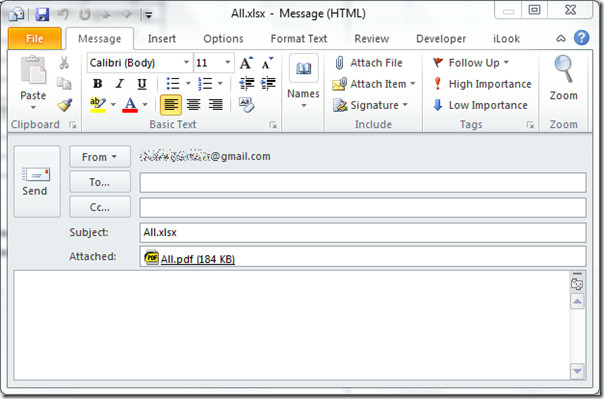
Al hacer doble clic en el archivo adjunto, puede abrir la hoja de datos en formato PDF para verificar el posicionamiento de los datos, etc.
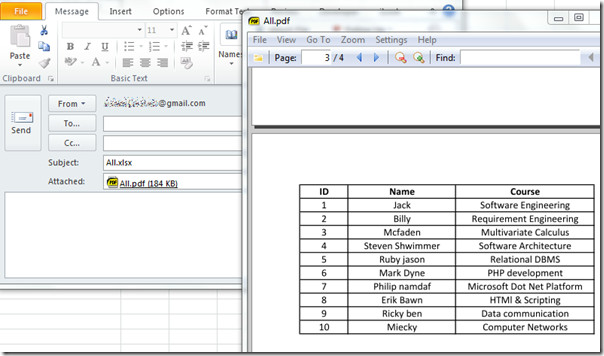
Puede consultar las guías revisadas anteriormente en Excel 2010 Barras de datos y la función COUNTIF en Excel 2010.













Comentarios